在Windows 7系统中,个性化的主题设置一直是用户们热衷于探索的领域。无论是更改桌面壁纸、调整窗口颜色,还是设置个性化的声音方案,每一项改动都能让系统变得更具个性。今天,我们将一起探讨一个有趣的个性化设置——修改右键菜单背景。通过几个简单的步骤,你就能让你的右键菜单焕然一新,为你的操作系统增添一份独特的魅力。
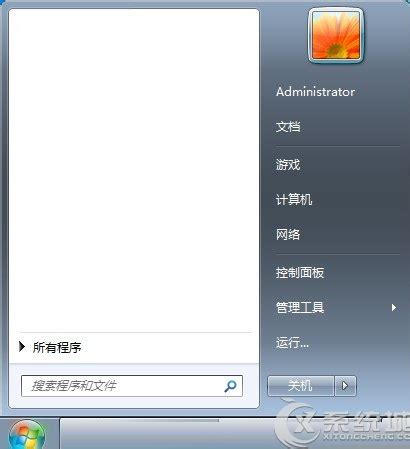
在动手之前,我们需要准备一些必要的工具。主要有以下几种选择:

1. Win7 Style Builder:这是一个功能强大的Windows 7主题制作工具,通过它你可以对系统风格进行深度定制,包括右键菜单背景。
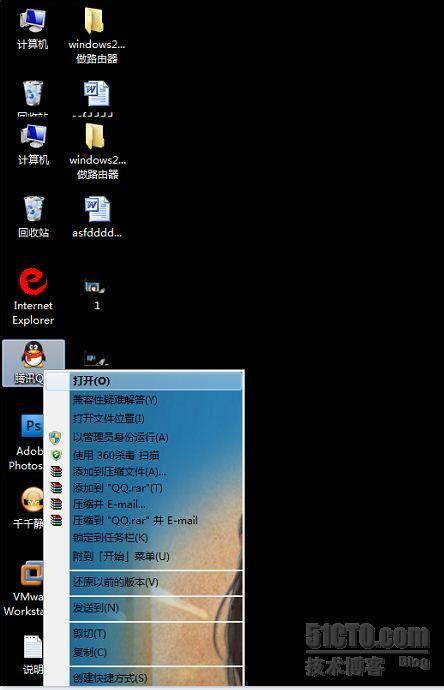
2. 魔方优化大师:这是一款集众多优化功能于一体的系统工具,其中也包括右键菜单背景修改的功能。

3. Win7优化大师:同样是一款系统优化软件,它也提供了右键菜单背景修改的功能,并且操作简单方便。
4. 好桌道美化软件:这款软件不仅可以美化桌面,还可以对系统其他部分进行个性化设置,包括右键菜单背景。
你可以选择其中任意一款工具来进行右键菜单背景的修改。当然,不同的工具操作方式略有不同,下面我们会分别介绍。
步骤1:安装Win7 Style Builder
首先,你需要从网上下载并安装Win7 Style Builder。安装完成后,运行该软件。
步骤2:准备背景图片
在修改右键菜单背景之前,你需要准备一张你喜欢的图片作为背景。这张图片的尺寸不需要特别精确,但建议大小控制在270x420像素左右,这样可以保证在不同分辨率下显示效果较好。
步骤3:进入右键菜单背景设置
在Win7 Style Builder中,通过地址栏找到“目录菜单”,双击进入。然后依次双击“右键菜单”和“右键菜单背景”子目录。
步骤4:导入背景图片
在“右键菜单背景”子目录下,你会看到一个预览区。直接将准备好的背景图片拖入预览区,然后选择“替换原图片”。
步骤5:调整图片效果
如果图片被拉伸变形,你可以在参数设置中调整s值,将其改为“平铺效果”,这样图片会以平铺的方式显示,避免变形。
步骤6:移除右键菜单图标背景
有时候,右键菜单中的图标也会有背景,如果你不希望这些图标也有背景,可以在“右键菜单”子目录下找到“右键菜单图标背景”,双击进入后,左键单击图中框中的参数,选择“移除属性”来删掉这张图片。
步骤7:测试并保存
设置完成后,你可以点击“测试”按钮查看效果。如果满意,点击“保存”,然后应用视觉风格文件,这样右键菜单背景就修改完成了。
步骤1:下载安装魔方优化大师
首先,你需要从网上下载并安装魔方优化大师。安装完成后,运行该软件。
步骤2:进入美化大师
在主界面中,找到并点击“美化大师”按钮,进入美化设置。
步骤3:修改右键菜单背景
在美化大师中,点击“系统外观”,然后选择“修改右键菜单背景”。
步骤4:选择背景图片
点击“浏览”按钮,选择你希望作为右键菜单背景的图片,然后点击“应用到系统”。
步骤5:确认应用
在出现的提示框中,点击确定,这样右键菜单背景就修改完成了。
步骤1:下载安装Win7优化大师
首先,你需要从网上下载并安装Win7优化大师。安装完成后,运行该软件。
步骤2:进入系统美化
在主界面中,找到并点击“系统美化”菜单,进入美化设置。
步骤3:修改右键菜单背景
在系统美化中,找到并点击“右键菜单背景”进行背景设置。
步骤4:选择背景图片
点击“浏览”按钮,选择你希望作为右键菜单背景的图片,然后点击“应用到系统”。
步骤5:查看效果
设置完成后,不用重启电脑,右键菜单背景就会立即生效。当你不想使用这个功能时,可以点击“恢复到系统默认”来恢复默认的右键菜单背景。
步骤1:下载安装好桌道美化软件
首先,你需要从网上下载并安装好桌道美化软件。安装完成后,运行该软件。
步骤2:进入美化设置
在好桌道美化软件中,找到并点击相关的美化设置选项。
步骤3:修改右键菜单背景
在美化设置中,找到修改右键菜单背景的选项,然后选择你希望作为背景的图片。
步骤4:应用设置
选择完图片后,点击“应用”按钮,这样右键菜单背景就修改完成了。
1. 备份原设置:在进行任何修改之前,建议备份原系统设置,以防修改过程中出现问题需要恢复。
2. 勤保存:无论是使用哪种工具,都要记得勤保存,特别是在参数调整过程中,防止意外丢失修改。
3. 兼容性:不同版本的Windows 7可能会有细微差别,一些工具在某些版本中可能无法正常运行,所以在选择工具时,注意查看兼容性说明。
4. 美化效果:修改右键菜单背景后,可能会遇到一些显示效果上的问题,如图片拉伸变形、显示不完整等,这时可以通过调整图片尺寸和参数设置来解决。
通过以上的步骤,你就可以成功修改Windows 7系统的右键菜单背景,让你的操作系统更加个性化。无论是使用Win7 Style Builder、魔方优化大师、Win7优化大师还是好桌道美化软件,都可以帮助你轻松实现这一目标。快来动手试试,让你的系统焕然一新吧!
38.31M放炮模拟器
32.76M非常憨的战争模拟器游戏
26.45M欧派有品商城
62.53M寿司好友3手游
69.89M趣玩丰途
44.06M机甲长空
59.68M盼之免费版
74.75M幼教网
50.58MFlint图标包app
84.06M文华财经随身行
本站所有软件来自互联网,版权归原著所有。如有侵权,敬请来信告知 ,我们将及时删除。 粤ICP备2024192220号-3